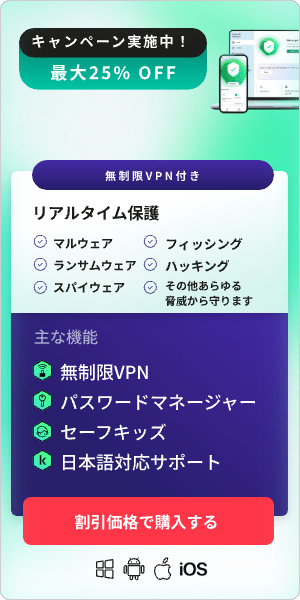家にタブレットやスマートフォンがあると、家族とつながりやすくなりますが、そこから生じる課題もあります。お子様たちのオンラインで過ごす時間が増える一方で、保護者は常にお子様たちを注意深く監視することはできません。保護者が目を離している間にお子様がタブレットやスマートフォンを使用している際、不適切なコンテンツに遭遇するリスクがあります。そのため、AndroidデバイスでもApple iPadでも、タブレットにペアレンタルコントロールを実装する方法を理解することがとても大切です。
Androidタブレットでペアレンタルコントロールを設定する方法
ペアレンタルコントロールを使うと、お子様の学習、パフォーマンス、成長に影響を与える可能性のある有害なアプリ、リンク、またはゲームへのアクセスを制限することにより、使用時間の制限やお子様の安全確保に役立ちます。Androidタブレットではペアレンタルコントロールを簡単に実装できるので、オンライン中の危険なコンテンツからお子様を保護できます。
Androidタブレットのペアレンタルコントロールを設定するには、Google Playの [設定] > [ファミリー] > [ペアレンタルコントロール] > [オン] の順に移動して、必要な制限を設定します。Google Playストアからのダウンロードを制限して、お子様が許可なくコンテンツを購入できないようにすることができます。これは、映画、音楽、本、アプリにも適用できます。
Androidタブレットをチャイルドプルーフするためのさらなる安全上のヒント
ペアレンタルコントロールに加えて、次のヒントに従うことで、お子様のAndroidタブレットでの安全性を最大限に高められます。
タブレットをロックするPIN またはパスワードを使用してAndroidデバイスをロックします。ロック画面を有効にすると、デバイスをアクティブ化したり、重要なAndroid設定を変更するなどの大きな変更をしようとしたりするたびに、PINの入力を求められます。特定のAndroidアプリをロックすることもできます。
デバイスに新しいユーザーを作成するAndroidゲストアカウントを設定して、デバイス上の特定のアプリへのアクセスを許可または拒否するようにします。デフォルトでは、AndroidはChromeを含むゲストアカウントのほとんどすべてへのアクセスをブロックするため、お子様がアクセスできるようにするゲームやアプリを手動で選択する必要があります。
Google Playムービー&TVアプリでは、保護者による評価に基づいてコンテンツへのアクセスを制限できます。様々な年齢のお子様がいる場合は、年齢に基づいて別々のプロファイルを設定できます。
画面の固定Androidデバイスでは、お子様が一時的に使用している場合、1つのアプリにロックできます。[設定] から、[セキュリティ] > [詳細設定] > [画面固定] に移動して、PIN 保護機能を有効にします。最近使用したアプリのリストを表示してアプリのアイコンとピンをタップし、そのアプリが表示されたらPINコードをもう一度入力します。

iPadでペアレンタルコントロールを設定する方法
近年、AppleはiOSに必須のペアレンタルコントロールをいくつか組み込んでいます。これらのサービスは、お子様のプライバシーの保護や不適切なコンテンツからの保護に役立ち、またお子様がアプリで不正な購入をできないようにします。iPadでペアレンタルコントロール設定を使用する方法は次の通りです。
iPadの制限をオンにする
iPadの制限をオンにすると、お子様は「キッズモード」に相当するデバイスを使用できるようになります。これを行うには、iPadの [設定] オプションをタップし、[スクリーンタイム] という名前のタブに移動します。[スクリーンタイムをオンにする] オプションを選択します。次に、iPadに実装する制限を維持し、お子様が誤ってまたは故意に変更を加えることを防ぐ独自のコードを入力します。パスコードを入力すると、一度に1つずつ制限をオンにできるようになります。制限オプションには次のものがあります。
- ○Facetime、カメラ、Safariを無効にする: この制限により、保護者の指示なしにお子様がブラウザーにアクセスできなくなります。また、お子様がiPadを使っている時に誤ってFacetimeを使用することもありません。
- ○iTunes Store、アプリのインストール/削除、アプリ内購入を無効にする: このオプションを無効にすると、お子様が意図的にまたは誤ってApp Storeから何かを購入しないようにすることができます。また、お子様が許可なくダウンロードできないようにします。
- ○Siri、CarPlay、AirDrop: これらを無効にすると、お子様は自分の声では機能を有効化できなくなります。ただし、タブレットのホームボタンを押すことでSiriを有効化できるため、お子様から目を離さないようにする必要があります。
- アカウントへのアクセスを無効にする: 設定の [変更を許可] サブセクションでアカウントへのアクセスを無効にします。これにより、お子様が連絡先、メール、またはカレンダーアカウントを追加、変更、または削除できなくなります。
- マルチプレイヤーゲームを無効にする: Game Centerでは、マルチプレイヤーゲーム、友達の追加、およびその他の機能を無効にして、お子様がマルチプレイヤーゲームを開始したり、Game Centerで見知らぬ人とやり取りしたりできないように設定できます。
コンテンツとプライバシーの制限
iPadのアカウント設定の「スクリーンタイム」セクションでは、コンテンツとプライバシー制限のオプションも確認できます。ページ上部のスライダーをタップしてオンにします。これにより、お子様に設定するプライバシーレベルを決定できます。Apple iOSのメインメニューの [プライバシー] セクションでは、アカウントのほとんどすべてに対して [許可] または [許可しない] を設定できます。
マイクのオフや、音声認識の解除、Bluetooth共有のオフを選択できます。お子様の位置情報の特定リスクを防ぎたい場合は、位置情報サービスをオフに設定することもできます。
インターネットアクセスをオフにする
お子様が小さい場合は、App Storeとインターネットアクセスを完全に無効にすることを推奨します。それにより、お子様は保護者がお子様に適切だと判断したコンテンツのみを使うことができます。Safari Webブラウザーを無効にするには、iPadの [スクリーンタイム設定] に移動し、[コンテンツとプライバシーの制限] >[ コンテンツ制限] > [Web コンテンツ] をクリックします。ここでは Safari をオフにできます。
ただし、許可されたアプリには独自のブラウザーインターフェイスがあり、またそれぞれでインターネットにアクセスできるため、お子様は既にインストールされているゲームやアプリを使用できることになります。Webアクセスを完全にブロックしたい場合は、設定に移動してWi-Fiオプションをオフモードに切り替え、Wi-Fiを無効にする必要があります。この設定は後でいつでもオンに戻すことができます。
Webコンテンツ制限を適用する
お子様の年齢次第では、インターネットアクセスを完全にオフにするのではなく、様々な種類のコンテンツを探索する機会を与えることを推奨します。ここではAppleのWebコンテンツ制限が役立ちます。デバイスの [Web コンテンツ] セクションに移動し、お子様のニーズに合わせてお子様モードを調整します。
[コンテンツとプライバシーの制限] ページの [アプリ] カテゴリでは、コンテンツ年齢別に制限できます。例えば、4歳以上のグループ、9歳以上のグループ、12歳以上のグループ、または17歳以上のグループを選択できます。また、アダルトサイトへのアクセスを制限したり、露骨な表現を防止したりすることもできます。
通知を無効にする
保護者にとってもう1つの必須事項は、お子様がタブレット使用中に通知などを受け取らないようにすることです。通知リストに定期的なニュース送信やアプリからの最新情報の受信が含まれていると、お子様が誤って通知をタップして開いてしまう可能性があります。通知と [Today ビュー] を無効にすると、誤ってコンテンツのポップアップが表示されるのを防げます。
[通知センター] に移動して、[設定] ページに移動するだけです。適切と思うスイッチをすべて無効にします。また、各アプリをチェックし、通知がオンになっているアプリとオフになっているアプリを確認することもできます。サイレントモード(サイレント)を使って、特定の時間帯に通知が届かないように設定することもできます。
お子様に安全なタブレットについての一般的なヒント
ペアレンタルコントロールとは別に、タブレットができるだけチャイルドプルーフであることを確認するためのヒントをいくつか紹介します。
空の状態から始める
お子様に古いデバイスを使用させる場合は、すべてをクリーンアップしましょう。まずはすべてのデータがクラウドまたは別のハードドライブにバックアップされていることを確認しましょう。iPhoneまたは Appleタブレットを使用している場合は、[設定] > [一般] > [リセット] の順に選択し、[すべてのコンテンツと設定を消去] をタップします。Androidスマートフォンをお持ちの場合は、まずスマートフォンのデータを暗号化します。次に、[設定] > [システム] > [オプションのリセット] に移動し、[すべてのデータを消去(出荷時設定へのリセット)] を選択します。
どのデバイスを使用する場合でも、子供にユーザープロファイルを設定できるように、デバイスをリセットする必要があります。Appleはデバイスごとに1人のユーザーしか許可していません。一方、Googleのスマートフォンでは、1つのタブレットに2つの別々のユーザープロファイルを設定しようとすると混乱を招く可能性があります。
アプリをダウンロードする
デバイスをリセットしたら、お子様用の楽しいアプリをいくつかプリロードできます。2歳から12歳までの子供向けの教育用アプリや学習ゲームを検索するのもいいでしょう。これらのアプリを使うと、お子様が数学、科学、コーディングなどを学べます。幼稚園から高校までの学生向けのオンラインビデオレッスンも多数あり、その中には学習アプリやその他のリモート学習リソースの両方が含まれています。いい運動となるエクササイズビデオの検索もおすすめです。
お子様にサイバー衛生を指導する
疑わしいリンクをクリックしないよう、お子様にアドバイスしましょう。ゲームストリーミングチャット機能には悪意のあるリンクが含まれていることがあり、 マルウェアをデバイスにダウンロードしたり、ログイン認証情報やオンライン資産を盗んだりする可能性があります。
同様に、 フィッシングについてもお子様に警告しましょう。フィッシングとは、正当なソースから送信されたように見えますが、実際には機密情報を狙っている電子メールをさします。サイバー犯罪者はこれを利用して、アカウントを乗っ取ったり、支払いの詳細を盗んだりする可能性があります。
知らない人とのやり取りは、危険であることをお子様に教えましょう。インターネットで出会う知らない人は、位置情報、両親が外出している時間、およびお子様を危険にさらす可能性のあるその他の個人情報の取得を目的に、仲間に成りすまして近寄ってくることがあります。
役に立つアクセサリを追加する
お子様が見るコンテンツを監視するだけでなく、ハードウェアの問題も考慮しましょう。高品質のヘッドフォンがあると、お子様がオンライン授業を聴いたり、ゲームをしたり、音楽を聴いたりする時にに役立ちます。ヘッドフォンには音量を推奨される安全レベルに制限していないものが多いため、説明書などをよく読んで適切なヘッドフォンを使い方をしてください。
タブレットは壊れやすいものです。画面が割れないように、携帯電話やタブレット用の強化ガラススクリーンプロテクターを入手することをおすすめします。スクリーンプロテクターはスクリーンを傷や汚れから保護します。ケースによっては、タブレットを持ち運びやすい便利なハンドルが付いているものもあります。
タブレットをチャイルドプルーフする方法に関するFAQ
子供にタブレットを与えるのはいつが適切ですか?
一般的に、2歳未満のお子様にはタブレットの使用はおすすめできません。お子様が2歳以上の場合は、社会的発達を妨げることなく、タブレットの教育的側面によるメリットを活用できます。しかし、この問題への普遍的な答えというものはありません。それは、子供の発達段階や子育てへのアプローチなど、個々の状況によるためです。保護者の中には、タブレットの使用を許可するのを子供が就学前になってからとする人もいます。
タブレットは、子供にどんなメリットがありますか?
タブレットを使うと、人々とつながる非常に多くの機会を得られる一方、注意散漫や先入観につながることもあります。そのため、お子様がタブレットを使用するメリットは明らかにしておいたほうがいいでしょう。学術研究では、タブレットを正しく使うと、子供の言語や計算能力の向上に役立つことが明らかにされています。学習効果だけでなく、創造性を育んだり、エンターテイメントを楽しだり、またストレスを和らげる効果もあるとされています。
タブレットをチャイルドプルーフにするにはどうすればよいですか?
タブレットをチャイルドプルーフする最適な方法は、ペアレンタルコントロールを設定し、設定内容を確認することです。これらのサービスは、お子様のプライバシーの保護や不適切なコンテンツからの保護に役立ち、またお子様がアプリで不正な購入をできないようにします。また、スクリーンタイムを制限することもできます。疑わしいリンクをクリックしない、フィッシングメールに注意するなど、サイバー衛生の基本をいくつかお子様に教えておきましょう。
キッズフレンドリーのタブレットを購入するべきですか?
タブレットは壊れやすく高価なガジェットであり、インターネットに無制限にアクセスできます。これは保護者にとって課題となる可能性があります。これに対処するために、保護者の中には大人用ではなくキッズフレンドリーのタブレットの購入を好む人もいます。大人用タブレットがスリムで軽量、高速ですが、子供用タブレットは安価、堅牢で、保護性が高い傾向にあります。市場には様々な機能を備えたモデルが数多くあります。モデルを選択する際には、よく調べ、他の保護者が書いたレビューなども参考に、お子様に適したものを探しましょう。
タブレットをお子様にとって安全に保つための推奨製品
カスペルスキーは、インターネットにアクセスしている間、あらゆる重大な脅威から保護します。信頼できるサイバーセキュリティソリューションを、お子様のデバイスに導入しましょう。
カスペルスキーセーフキッズなどのペアレンタルコントロールアプリの使用を検討しましょう。これにより、アダルトコンテンツをブロックしたり、不適切なゲームやアプリへのアクセスを制御したりできます。これには、お子様のデバイス上のアプリと、レポートを表示したり設定をカスタマイズしたりできるモバイルアプリが含まれています。ソフトウェアにはペアレンタルコントロールが組み込まれており、デバイスごとにお子様のスクリーンタイムを管理することもできます。
推奨製品: